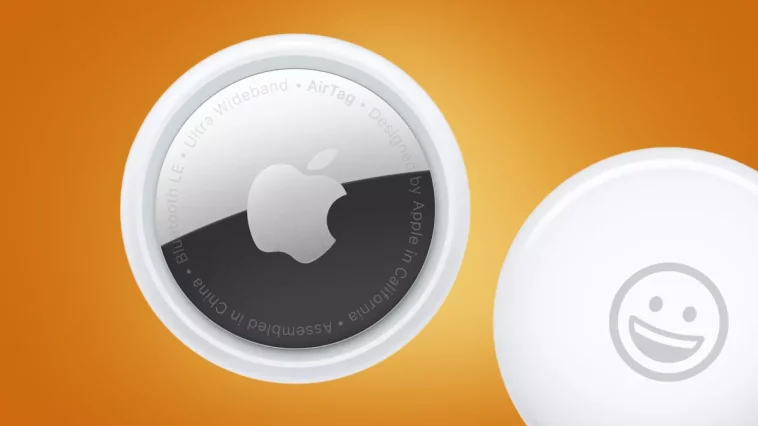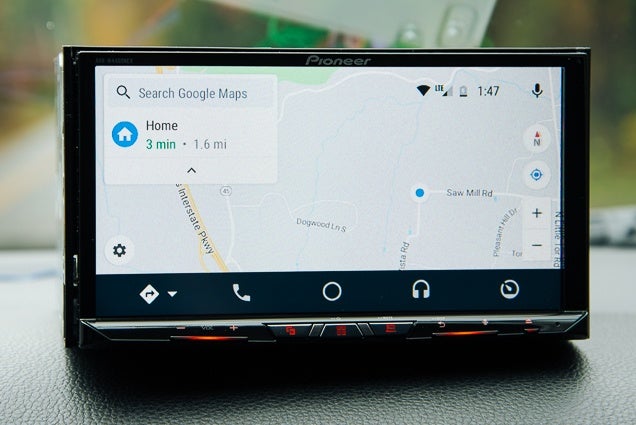iCloud Drive ti consente di archiviare i file sul tuo dispositivo Apple e di accedervi da qualsiasi luogo. Puoi accedervi su altri dispositivi Apple e su altri dispositivi con sistemi operativi non Apple come Android e Windows.
Tuttavia, se elimini un file su iCloud Drive, puoi recuperarlo? Puoi e ti mostreremo diversi modi per ripristinare i file che hai eliminato da iCloud Drive sul tuo iPhone, iPad, iPod Touch, Mac e altri dispositivi non Apple.
Come recuperare i file cancellati sul tuo iPhone, iPad o iPod Touch
I file di iCloud Drive eliminati possono essere facilmente ripristinati purché non siano trascorsi 30 giorni dall’eliminazione e non li hai eliminati definitivamente.
Se sei sicuro dei due prerequisiti, segui questi passaggi per recuperare i file di iCloud Drive eliminati:
- Apri l’app File sul tuo dispositivo.
- Tocca Sfoglia in basso a destra.Nella scheda Sfoglia, seleziona Eliminati di recente in Posizioni.
- Nella pagina Eliminati di recente, vedrai tutti i file eliminati di recente dalla tua memoria locale e da iCloud Drive. I file e le cartelle eliminati da iCloud Drive hanno un tag iCloud Drive sotto di essi.
- Tieni premuto su un file o una cartella che desideri ripristinare e seleziona Ripristina dal menu a comparsa.
- Se devi recuperare più file contemporaneamente, inizia toccando il menu a tre punti in alto a destra e tocca Seleziona dal menu a comparsa. Successivamente, tocca Ripristina tutto in basso per ripristinare tutti i file o tocca quelli specifici che desideri ripristinare, quindi tocca Ripristina in basso.
Come recuperare i file cancellati sul tuo Mac
Se elimini i file di iCloud Drive su un Mac, non c’è nessuna cartella Eliminati di recente a cui puoi accedere nell’app File come su iPhone o iPad. Ma puoi comunque recuperare i file su macOS ripristinandoli dall’app Cestino o utilizzando Time Machine.
Ripristina i file di iCloud Drive eliminati dal cestino
Su macOS, tutti i file eliminati vengono inseriti nel Cestino indipendentemente da dove si trovino dal tuo iCloud Drive o dal tuo disco rigido locale.
Segui questi passaggi per recuperare i file iCloud Drive cancellati dal Cestino:
- Fai clic sull’icona Cestino sul lato destro del Dock per aprire l’app. Verrà visualizzata una finestra del Finder con tutti i contenuti nel Cestino.
- Per ripristinare un file o una cartella specifici, fai clic tenendo premuto il tasto Ctrl su di esso e seleziona Ripristina dal menu a comparsa.
Il limite di recupero di 30 giorni per i file iCloud Drive eliminati si applica anche al Mac. Tuttavia, gli elementi eliminati dalla memoria locale su Mac non vengono eliminati automaticamente dopo 30 giorni, a meno che non modifichi le tue preferenze abilitando Rimuovi elementi dal Cestino dopo 30 giorni nelle Impostazioni del Finder. Ma indipendentemente dalle tue preferenze nel Finder, i file iCloud Drive eliminati vengono automaticamente rimossi definitivamente dal Cestino dopo 30 giorni.
A differenza di iPhone e iPad, non puoi sapere quali file vengono eliminati da iCloud Drive e quali dal tuo disco locale. Pertanto, è necessario conoscere il nome del file per trovarlo rapidamente all’interno del Cestino, soprattutto se si dispone di molti file eliminati. Per questo motivo, ti consigliamo di utilizzare iCloud.com invece se desideri visualizzare solo i file eliminati da iCloud Drive (passaggi di seguito).
Ripristina i file di iCloud Drive eliminati utilizzando i backup di Time Machine
La cosa migliore del ripristino dei dati dai backup di Time Machine è che puoi aggirare il limite di ripristino dei file di 30 giorni di Apple. Se esegui il backup del tuo Mac utilizzando Time Machine, puoi ripristinare in modo sicuro i file eliminati in modo permanente diversi mesi o addirittura anni fa.
Oltre a ripristinare singoli file o cartelle, l’altro vantaggio dell’utilizzo di Time Machine è che puoi ripristinare l’intero Mac a uno stato precedente.
Come recuperare i file eliminati tramite iCloud per il Web
Se non hai accesso a un dispositivo Apple, puoi recuperare i file di iCloud Drive eliminati utilizzando la funzionalità di accesso solo web di iCloud. Ecco come:
- Vai su iCloud.com e accedi con il tuo ID Apple.
- Una volta effettuato l’accesso, seleziona il pulsante del menu (rettangolo con quadrati bianchi) nell’angolo in alto a destra. Dal pop-up, scegli Drive per aprire iCloud Drive.
- Per visualizzare i file eliminati di recente, seleziona Eliminati di recente dalla barra laterale di sinistra.
- Quindi, seleziona Ripristina tutto in alto per ripristinare tutti i file eliminati. In alternativa, se sei interessato solo a uno o più file, fai clic sui file e seleziona Recupera in alto.
Se accedi al sito Web da un dispositivo mobile, segui invece questi passaggi:
- Vai su iCloud.com e accedi al tuo account.
- Seleziona il pulsante del menu (rettangolo con quadrati bianchi) nell’angolo in alto a destra e seleziona Drive in App.
- Tocca Recenti in alto a sinistra e seleziona Eliminati di recente dal menu a comparsa.
- Successivamente, tocca Seleziona in alto a destra.
- Toccare Ripristina tutto per ripristinare tutti i file oppure selezionare solo i file o le cartelle che si desidera ripristinare toccandoli e selezionando Ripristina.
Recupera facilmente i file iCloud cancellati accidentalmente
Quando elimini i file in iCloud Drive, hai 30 giorni di tempo per ripristinarli prima che vengano eliminati definitivamente. Che tu stia utilizzando un iPhone, iPad, Mac o qualsiasi dispositivo non Apple, puoi ripristinare i file iCloud Drive eliminati seguendo le istruzioni sopra.
Se desideri recuperare i file eliminati settimane o mesi prima, assicurati di avere i backup di Time Machine abilitati per il tuo Mac. In questo modo, non perderai alcun file critico cancellato accidentalmente in iCloud Drive.